

Gracias Vérone por dejarme traducir tus tutoriales
Puedes encontrar el tutorial original aquí
Material
Muchas gracias a Silvina/Atrapadas por el maravilloso tube fashion
Silvina reparte sus tubes en su página www.ssvsite.com.ar y en el grupo Flower Power_Guismo
__ Filtro Tramages __ Filtro Adjust __
Tutorial Original creado por Vérone el 25 diciembre de 2008
Si quieres puedes ayudarte de la regla para situarte en la realización del tutorial
Marcador (Arrastra con el raton)

ETAPA 1 : el fondo
1. Abrir una nueva imagen de 800 x 600 transparente
Llenar con el color #14296d
______
2. Abrir el tube_Christmas6Nov07Bnll
Copiar_ Pegar como nueva capa
Fusionar las capas visibles
3. Ajustar_ Desenfoque_ Desenfoque Radial
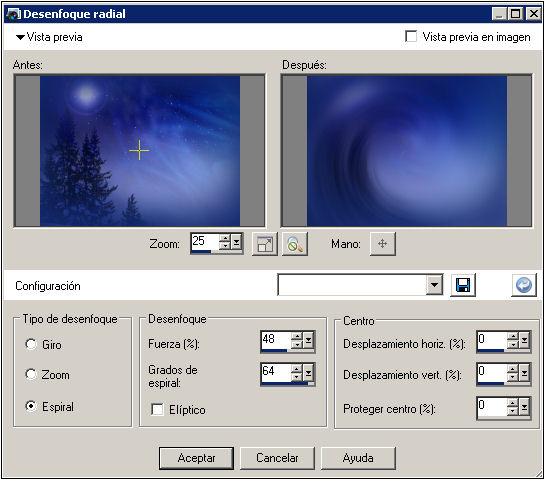
Efectos_ Efectos de Contorno_ Realzar más
______
4. Efectos_ Complementos_ Unlimited/ _Tramages/ Tow the line
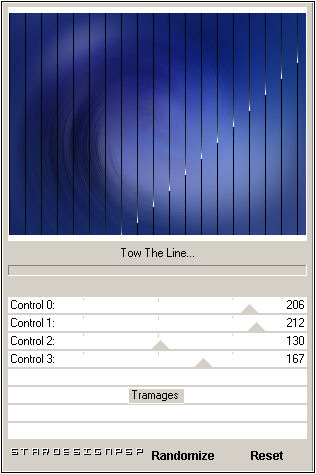
5. Capas_ Duplicar
Imagen_ Voltear
Capas_ Modo de capa _ Aclarar
Capas_ Fusionar hacia abajo
6. Capas_ Duplicar
Imagen_ Espejo
Capas_ Modo de capas_ Aclarar
Fusionar con la capa inferior
ETAPA 2 : la máscara
1. Capas_ Nueva capa de trama
Llenar con la textura plata
Capas_ Nueva capa de máscara_ A partir de una imagen _maskCris8
En la persiana que se abre elegir la máscara maskCris8

(invertir datos de máscara seleccionado)
Fusionar el grupo
Ajustar_ Nitidez_ Enfocar más
Ajustar_ Nitidez_ Enfocar
______
3. Selecciones_ Selección personalizada

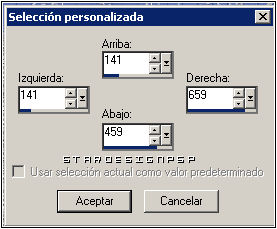
En la Paleta de Colores y Texturas colocar en Primer Plano el color #6b78c5 y en Segundo Plano el color #14296d
Efectos_ Complementos_ Unlimited_Render/ Clouds(foreground/background)
Clic sobre reset y ok
______
4. Regresar sobre el tube Christmas6Nov07Bnll
Copiar_ Pegar como nueva imagen
Efectos_ Efectos de la Imagen_ Mosaico integrado
Valores por defecto
Edición_ Copiar
______
5. Regresar sobre el tag
Edición_ Pegar en la selección
Efectos_ Efectos de la Imagen_ Mosaico integrado
Valores por defecto
No quitar la selección
______
6. Copiar de nuevo el tube Christmas6Nov07Bnll
Pegar en la selección
Renombrar esta capa como _pino de navidad_
______
7. Capas_ Nueva capa de trama
Llenar con la textura plata
Selecciones_ Modificar_ Contraer_ 1 pixels
Con la ayuda de la tecla DEL_ Suprimir
Selecciones_ Anular selección
ETAPA 3 : el tube
Abrir el tube 24_silvina_vanesa_orsi
Copiar_ Pegar como nueva capa
Imagen_ Cambiar de tamaño_ Redimensionar al 70%
Efectos_ Complementos_ Adjust/ Variations
_Clic sobre more blue _
Efectos_ Efectos 3D_ Sombra en blanco
0_0_60_20
ETAPA 4 : el marco
1. Capas_ Nueva capa de trama
Llenar con la textura plata
Selecciones_ Seleccionar todo
Selecciones_ Modificar_ Contraer_ 2 pixels
Con la ayuda de la tecla Del_ Suprimir
Efectos_ Efectos 3D_ Corte en negro
0_0_75_25
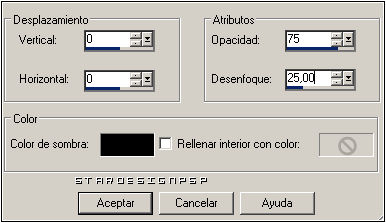
Selección_ Invertir
Ajustar_ Nitidez_ Enfocar
Selecciones_ Anular selección
______
2. Elegir una fuente bonita
Escribir vuestro texto
(yo he usado la fuente ValentinaJF)
______
3. Añadir vuestra firma
ETAPA 5 : la animación
1. Seleccionar la capa sapin_
Selecciones_ Selección personalizada
(Con los mismos valores que la vez anterior)
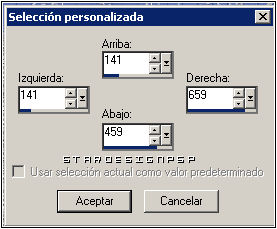
Capas_ Nueva capa de trama
Apoyar sobre las teclas shift+D 2 veces, para tener 3 copias
2. Abrir la animación
Seleccionar la capa _Rahmen 1_
Edición_ Copiar
Regresar sobre la primera copia
Pegar como nueva capa
Efectos_ Efectos de la Imagen_ Desplazamiento
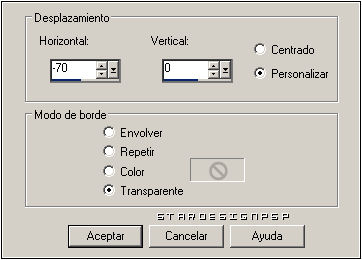
Selecciones_ Invertir
Con la ayuda de la tecla DEL_ Suprimir
Selecciones_ Anular selección
Edición_ Copiar fusionada
Abrir el Animations Shop
Edición_ Pegar como nueva animación
______
3. Regresar sobre el PSP
Seleccionar la capa _Rahmen 2_
Edición_ Copiar
Regresar sobre la 2ª copia
Pegar como nueva capa
Efectos_ Efectos de la Imagen_ Desplazamiento
Mismos valores que la vez anterior
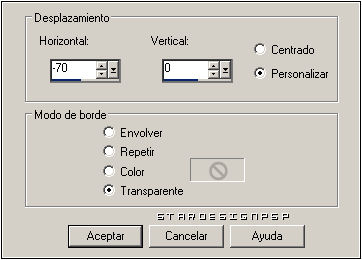
Selecciones_ Invertir
Con la ayuda de la tecla DEL_ Suprimir
Selecciones_ Anular selección
Edición_ Copiar fusionada
Regresar al Animation
Edición_ Pegar después del marco actual
______
4. Regresar de nuevo al PSP
Seleccionar la capa Rahmen 3_
Edición_ Copiar
Regresar sobre la 3ª copar
Pegar como nueva capa
Efectos_ Efectos de la Imagen_ Desplazamiento
Mismos valores que la vez anterior
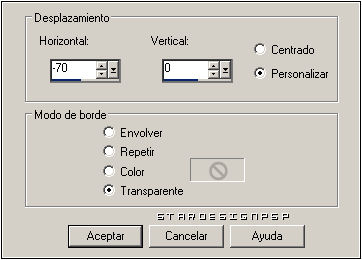
Selecciones_ Invertir
Con la ayuda de la tecla Del_ Suprimir
Selecciones_ Anular selección
Edición_ Copiar fusionada
Regresar de nuevo al Animation Shop
Edición_ Pegar después del marco activo
______
5. Edición_ Seleccionar todo
Animación_ Propiedades de la Imagen_ Velocidad 50
______
6. Lanzar la Animación
Si todo es correcto
Guardar en formato Gif
Gracias por haberlo hecho o interpretado